办公室打印机如何共享 办公室打印机共享方法
发布时间:2017-05-26 08:05
办公室一般只有一台打印机,那么其他的电脑要打印,得把要打印的资料传到主机上进行打印,很不方便,现在小编和大家分享一下,如何打印机共享,不管几台电脑都可以直接打印!
办公室打印机共享的方法
设置计算机工作组:打开主机计算机图标—属性—查看“计算机名称、域和工作组”一栏,然后把办公室其他计算机的这一栏和主机改成一致,改好之后重启计算机生效
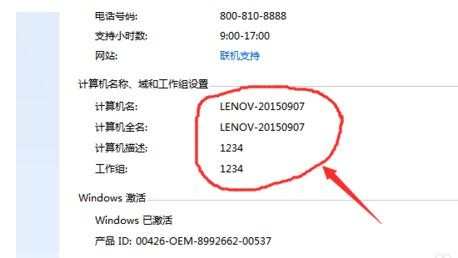
设置打印机共享:在主机—开始—设备和打印机(找到需要共享的打印机)—打印机属性—共享一栏打钩
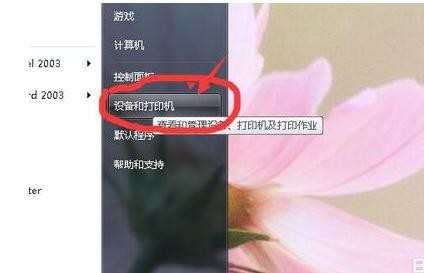

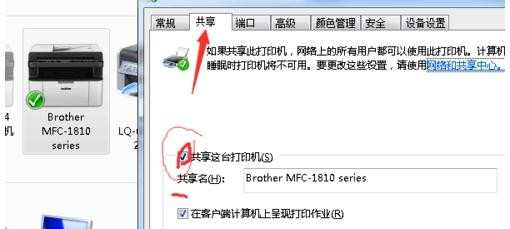
查看主机IP地址:在主机开始—输入cmd回车—在界面中输入ipconfig回车—会出出现IP地址
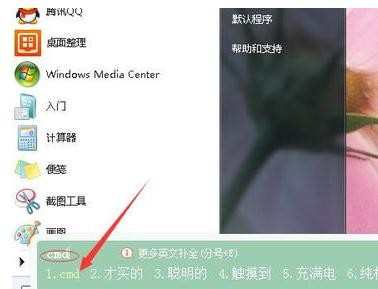
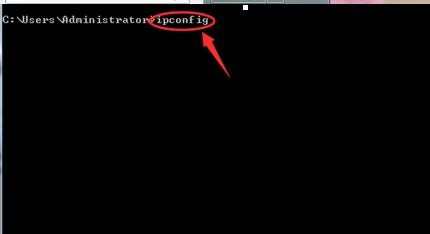
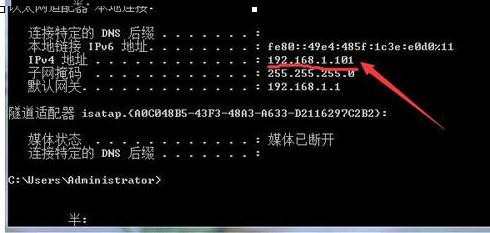
非主机设置:(1)在非主机,菜单开始输入步骤③的IP地址—输入\192.168.1.101—回车
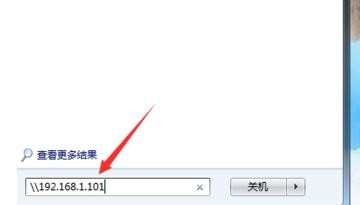
(2)回车之后,我们会找到我们共享的打印机名称—鼠标右键—点连接
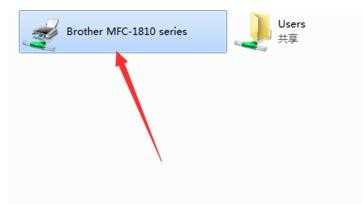
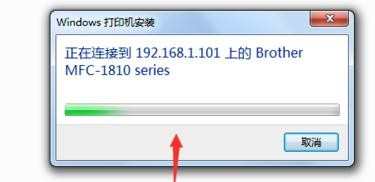
(3)连接完之后,关闭界面。在计算机菜单中—设备和打印机—找到IP为:192.168.1.101的打印机—鼠标右键—设置为默认打印机—打印机会出现对勾。就OK了,就可以进行正常打印了


END

办公室打印机如何共享 办公室打印机共享方法的评论条评论